Perché il mio foglio di calcolo stampa così piccolo in Excel 2013?
Ho scoperto che i fogli di calcolo che ricevo da altre persone hanno spesso una formattazione già applicata. Uno grande è l'area di stampa, che può essere una cosa davvero frustrante da risolvere quando viene stampata solo una parte del foglio di calcolo. Molte volte questi problemi di formattazione sono dovuti al riutilizzo di fogli di calcolo precedentemente adattati per contenere fogli di dimensioni diverse.
Ciò può portare a scenari in cui il foglio di calcolo stampato è troppo piccolo e molto difficile da leggere. Fortunatamente questo è un problema che puoi superare cambiando alcune impostazioni di stampa ai loro valori predefiniti. La nostra guida di seguito ti mostrerà due posizioni da controllare.
Come modificare la scala della pagina in Excel 2013
I passaggi seguenti presuppongono che al momento sia applicato il ridimensionamento della pagina al foglio di calcolo di Excel, che sta causando una versione molto piccola della versione stampata del foglio. Ciò può avvenire in due modi. La prima impostazione che verificheremo riguarda la scala manuale della pagina. Se tale impostazione è corretta, verificheremo un'impostazione di stampa.
Metodo 1 - Ridimensionamento manuale della pagina
Passaggio 1: apri il foglio di calcolo in Excel 2013.
Passaggio 2: fare clic sulla scheda Layout di pagina nella parte superiore della finestra.

Passaggio 3: regolare i valori nella sezione Adatta in modo che siano simili all'immagine seguente. La larghezza dovrebbe essere automatica, l' altezza dovrebbe essere automatica e la scala dovrebbe essere al 100% . Queste sono le dimensioni di stampa predefinite per un foglio Excel 2013. Se si desidera passare a un'opzione più grande di quella attualmente impostata, ma più piccola delle impostazioni predefinite, regolare di conseguenza una di queste impostazioni.
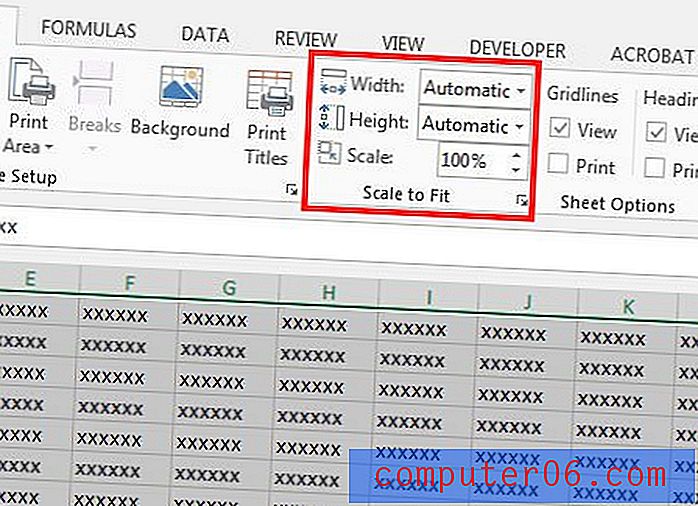
Metodo 2 - Stampa le regolazioni del menu
Passaggio 1: apri il foglio di calcolo in Excel 2013.
Passaggio 2: fare clic sulla scheda File nell'angolo in alto a sinistra della finestra.
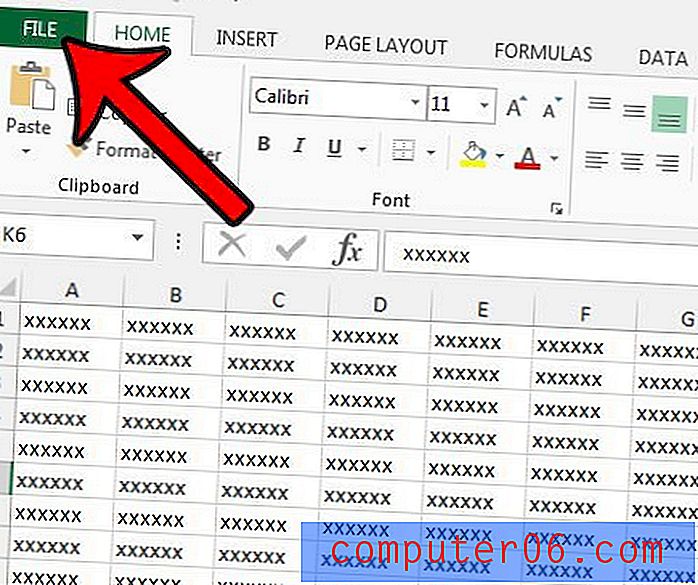
Passaggio 3: fare clic su Stampa nella colonna sul lato sinistro della finestra.
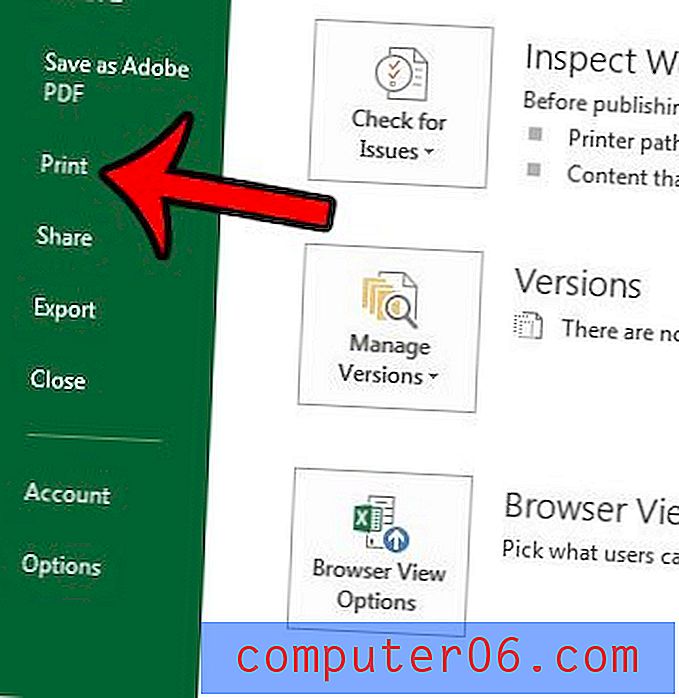
Passaggio 4: fare clic sul pulsante sopra il collegamento blu Impostazione pagina, quindi selezionare l'opzione Nessun ridimensionamento .
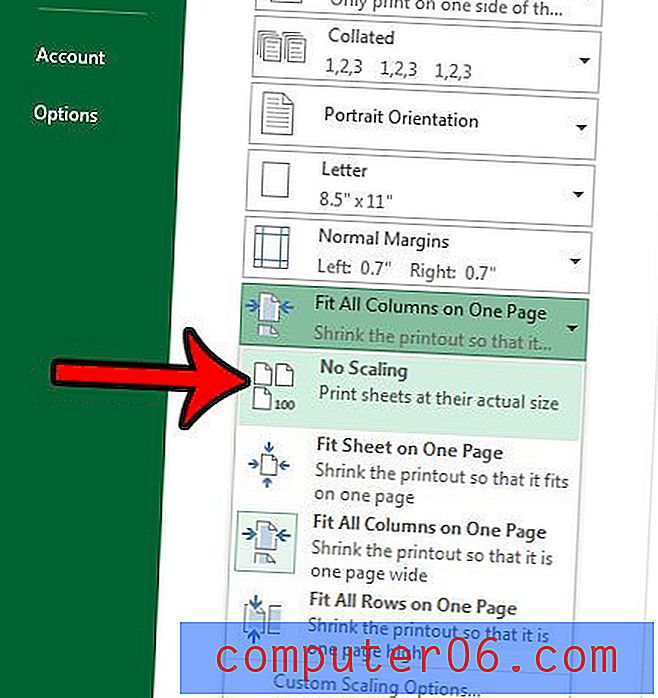
L' anteprima di stampa sul lato destro della finestra dovrebbe adattarsi e il foglio di calcolo dovrebbe ora apparire più grande di prima.
Se il foglio di calcolo sta stampando bene, ma è troppo piccolo o troppo grande sullo schermo, potrebbe essere necessario regolare il livello di zoom. Ciò consente anche di scegliere manualmente la quantità o la quantità di foglio visualizzata sullo schermo.



